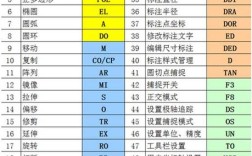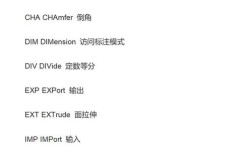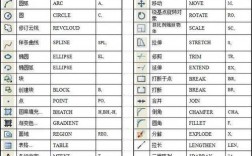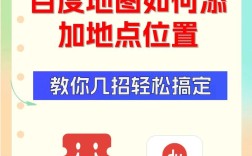在CAD软件中,表面粗糙度是机械设计中标注零件表面质量的重要参数,它直接影响到零件的配合性能、耐磨性、疲劳强度等,为了高效、准确地标注表面粗糙度,CAD软件提供了专门的命令工具,通常位于“注释”或“标注”菜单下,命令名称可能因软件版本不同略有差异,例如在AutoCAD中可通过“符号”或“块”功能实现,而在SolidWorks等三维软件中则有独立的“表面粗糙度”命令,本文将详细讲解表面粗糙度命令的使用方法、参数设置及注意事项。

表面粗糙度命令的调用方式
- 菜单栏调用:在CAD软件顶部菜单栏中,依次点击“注释”→“符号”→“表面粗糙度”(不同软件名称可能为“粗糙度符号”或“GD&T”),即可打开表面粗糙度标注对话框。
- 工具栏调用:在“注释”或“工具”选项卡中,找到表面粗糙度对应的图标(通常为“✓”或“∇”符号),直接点击启动命令。
- 命令行输入:在命令行中输入“
ROUGHNESS”或“SURFACE”(具体命令名需参考软件帮助),按回车键确认,即可调用命令。
表面粗糙度参数设置
调用命令后,系统会弹出表面粗糙度参数设置对话框,通常包含以下核心参数(以国标GB/T 131为例):
| 参数类别 | 说明 | 示例值 |
|---|---|---|
| 基本符号 | 选择表面粗糙度的类型:√(去除材料)、⨁(不去除材料)、☐(任意方法) | √(常用) |
| 粗糙度值(Ra) | 标注轮廓算术平均偏差,如3.2、1.6、0.8等 | 2 |
| 取样长度 | 根据加工方法选择,如0.8mm、2.5mm等 | 8 |
| 加工纹理方向 | 标注加工痕迹方向,如“=”(平行)、“⊥”(垂直)、“C”(呈同心圆) | |
| 加工余量 | 标注预留的加工量,单位为mm | 2 |
| 其他参数 | 如上限值、下限值、纹理长等 | 上限3.2/下限1.6 |
标注步骤与注意事项
- 选择放置位置:在绘图区点击需要标注的表面轮廓线、尺寸线或引出线,系统自动生成粗糙度符号。
- 调整符号方向:通过对话框中的“旋转”选项或夹点编辑,确保符号的尖端指向被加工表面。
- 参数关联性:若零件有多个表面要求相同的粗糙度,可采用“基准标注”功能,避免重复设置。
- 常见错误:
- 符号尖端未与表面接触,需通过移动夹点调整位置;
- 参数单位遗漏(如未标注mm),需在属性中补充;
- 加工纹理方向与实际工艺不符,需根据车、铣、磨等工艺选择正确符号。
高级应用技巧
- 块定义与调用:将常用的粗糙度符号定义为“块”,通过“插入块”命令快速调用,提升绘图效率。
- 属性编辑:双击已标注的粗糙度符号,可修改参数值,系统会自动更新关联图形。
- 与公差配合:在标注形位公差时,可通过“引线”功能将粗糙度符号与公差框格关联,形成完整的几何标注。
相关问答FAQs
Q1:如何修改已标注的表面粗糙度参数?
A1:直接双击绘图区中的粗糙度符号,系统会弹出参数设置对话框,修改完成后点击“确定”即可更新,若符号为块定义,需先使用“分解”命令(EXPLODE)解除块引用,再编辑参数。
Q2:表面粗糙度符号的尺寸如何与图形比例匹配?
A2:在CAD中,可通过设置“全局比例因子”调整符号大小,在“标注样式管理器”中修改“主单位”选项卡的“比例因子”,或在粗糙度对话框中直接输入缩放比例值(如2表示放大两倍),确保符号与图形轮廓协调一致。